191路由网导读:原标题:"优盘强力修复器怎么用"最新电脑问题教程分享。 - 来源:191路由网 - 编辑:爱装机。
优盘强力修复器有什么好的方法?怎么用有什么好的办法?最近网友都在讨论优盘强力修复器怎么用,问小编优盘强力修复器的方法,下面小编针对这个问题写了一篇短文关于优盘强力修复器的图文教程,有需要的朋友可以参考学习一下小编的优盘强力修复器的图文教程,希望可以帮你们。
优盘强力修复器的图文教程:
1、首先到U盘杀毒专家官网免费下载并安装U盘杀毒专家:
2、请把中了毒的U盘插入电脑,然后打开U盘杀毒专家。

优盘强力修复器的图文教程一
3、选择需要扫描的对象,共有本地硬盘、内存、移动存储设备三项,推荐全都给选上,然后点击“开始扫描”:
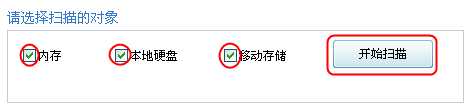
优盘强力修复器的图文教程二
4、打开主界面后,在左侧单击修复系统,选择“全选”,点击“开始修复”就可以使文件或数据恢复到原有的设置了。可以修复“无法显示隐藏文件或文件夹”、“双击不能打开磁盘”和“U盘无法运行杀毒软件”等情况。

优盘强力修复器的图文教程三
修复结束后,会出现下面的提示:

优盘强力修复器的图文教程四
优盘强力修复器的图文教程是不是很容易就学会了呢。用起电脑也比以前方便不少了吧。有需要的朋友可以试试哦,大家就算不会照着以上优盘强力修复器的图文教程的流程也能操作出来!如果有更多关于电脑的常见问题,请关注我们的官方网站。




